Visual Studio Code, znan tudi kot VS Code, je trendovski urejevalnik odprtokodnih kod, ki ga je ustvaril Microsoft Inc. Na voljo je nekaj vgrajenih zmogljivih funkcij, kot so integrirani terminal, vdelani nadzor Git, delčki kode, poudarjanje sintakse, samodejno dokončanje kode, odpravljanje napak kode itd. Je urejevalnik kode GUI med različnimi platformami in je na voljo za skoraj vse operacijske sisteme. V tem priročniku bomo izvedeli, kako namestiti kodo Visual Studio na CentOS 8.
Namestitev kode Visual Studio na CentOS 8
Ta priročnik je sestavljen iz dveh preprostih in enostavnih načinov namestitve kode Visual Studio na CentOS 8.
- Dodajanje skladišča kode VS
- Iz snap trgovine
Začnimo s prvo metodo z dodajanjem skladišča VS Code.
Namestite kodo VS tako, da dodate repozitorij kode VS
Namestitev kode VS z omogočanjem ali dodajanjem repozitorija VS Code je zelo enostavna za namestitev in priporoča njeno uradno spletno mesto. Začnimo.
Dodajte Microsoftov repozitorijski ključ GPG
Če želimo dodati repozitorij kode VS, moramo najprej dodati sistemski ključ GPG Microsofta v sistem CentOS 8. Ključ GPG dodajte tako, da vnesete spodnji ukaz:
$ sudo rpm --import https: // paketi.Microsoft.com / keys / microsoft.ascDodajte skladišče kode VS
Če želite v sistem CentOS dodati repozitorij kode VS, ustvarite novo datoteko »vscode.repo "v" / etc / yum.repo posli.d ”z uporabo nano urejevalnika.
$ sudo nano / etc / yum.repo posli.d / vscode.repo
V razdelku »vscode.repo ”, vnesite ali prilepite spodnjo vsebino.
name = Visual Studio kodabaseurl = https: // paketi.Microsoft.com / yumrepos / vscode
omogočeno = 1
gpgcheck = 1
gpgkey = https: // paketi.Microsoft.com / keys / microsoft.asc
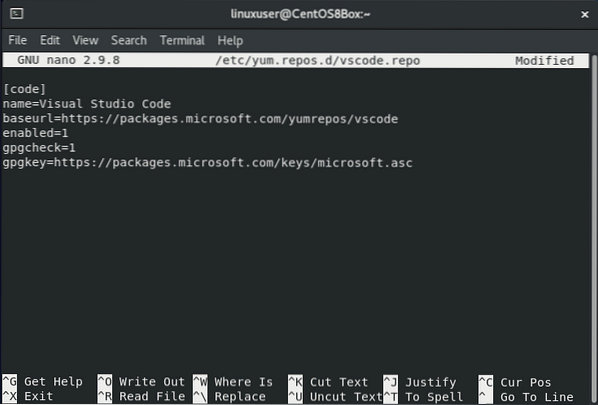
Po lepljenju zgoraj dane vsebine v “vscode.repo ”, shranite in zaprite urejevalnik nano z bližnjico na tipkovnici (CTRL + X) in (CTRL + S) in uspešno ste dodali repozitorij kode VS na CentOS 8.
Namestite kodo VS
Z repozitorijem VS Code, dodanim na CentOS 8, lahko zdaj namestimo najnovejšo stabilno različico VS Code.
Najprej posodobite repozitorij predpomnilnika paketov:
$ sudo dnf check-updatePo potrebi nadgradite pakete tako, da vnesete spodnji ukaz:
$ sudo dnf nadgradnja
Zdaj namestite paket VS Code s pomočjo dnf:
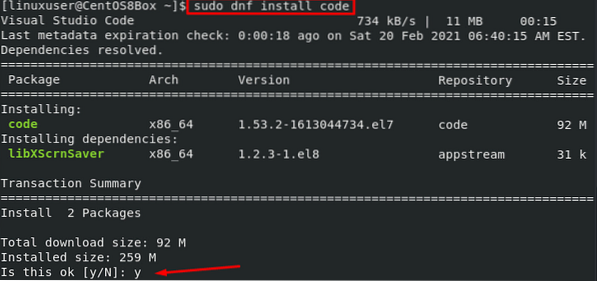
To je to. Visual Studio Code je nameščen na CentOS 8 z dodajanjem repozitorija kode Visual Studio.
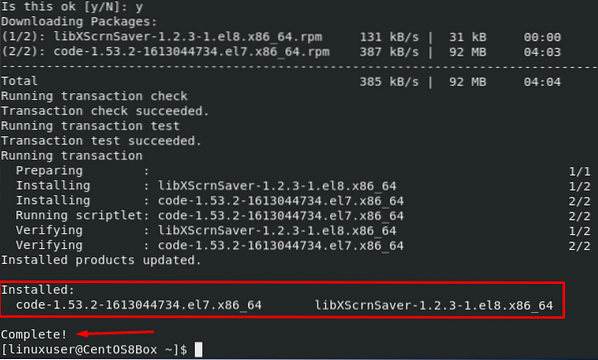
Po uspešni namestitvi preprosto pojdite na zaganjalnik CentOS 8 in poiščite kodo VS ter jo začnite uporabljati.
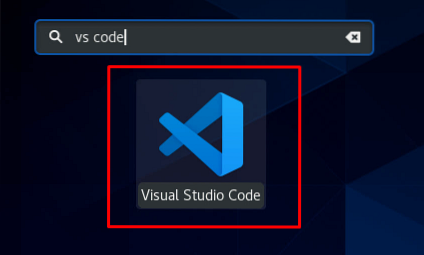
Zdaj pa namestimo kodo VS z metodo Snap.
Namestite kodo VS iz trgovine snap
Koda VS je na voljo v trgovini Snap in jo je mogoče enostavno namestiti iz trgovine snap na CentOS 8. Snap ni vnaprej nameščen na CentOS 8. Če ga niste namestili v sistem, lahko snap namestite po naslednji metodi; v nasprotnem primeru lahko preskočite naslednji način namestitve snap in nadaljujete naravnost do dela za namestitev kode VS.
Namestite Snap, če še ni nameščen
Omogočite repozitorij EPEL, če ni omogočen
$ sudo dnf namestite epel-release
Nadgradite sistemsko skladišče paketov

Namestite snapd
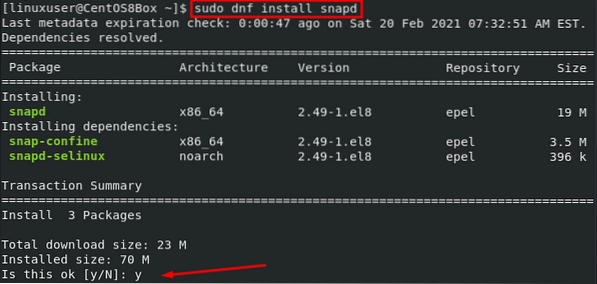
Omogočite vtičnico za snap komunikacijo
$ sudo systemctl omogoči snapd.vtičnica - zdaj

Odjavite se in se prijavite nazaj, da posodobite pot snapa.
Namestite kodo VS
Namestitev kode VS prek trgovine snap je zelo preprosta; vtipkati morate samo en ukaz, preostanek skrbi za odvisne pakete pa je hiter. Če želite namestiti kodo VS iz trgovine snap, vnesite spodnji ukaz:
$ sudo snap namestitvena koda --classic
Po nekaj minutah bo koda VS nameščena na CentOS iz trgovine snap.

Zaključek
V tej objavi ste se naučili, kako namestiti Visual Studio Code na CentOS 8 z dvema globokima in enostavno razumljivima metodama. Urejevalnik kod Visual Studio lahko uporabite za pisanje programov v različnih programskih jezikih s poudarjanjem sintakse, odrezki kode in še veliko več funkcij, kot je ta.
 Phenquestions
Phenquestions



